Saat Windows 10 macet atau macet, terkadang Anda mungkin menemukan: debug.txt file di desktop Anda. Anda dapat membuka file menggunakan editor teks sederhana.
File debug biasanya berisi informasi tentang kesalahan yang Anda temui. Terkadang, Anda juga dapat menemukan detail tentang perangkat keras yang terpengaruh atau perangkat lunak yang memicu masalah.
Penyebab paling umum untuk program atau sistem crash termasuk file yang rusak, kunci Registry yang rusak, dan masalah ketidakcocokan program.
Browser Menjatuhkan File Debug di Desktop Anda
File debug mungkin muncul di desktop setelah aplikasi atau program mogok. Ini tidak eksklusif untuk sistem crash Windows 10.
Faktanya, browser berbasis Chromium terkadang menjatuhkan file debug di desktop pengguna. File masing-masing biasanya diberi nama debug.log.
Bagian yang paling menjengkelkan adalah Anda tidak dapat menghapus file itu secara permanen. Bahkan jika Anda menghapusnya, itu akan muncul kembali setelah Anda me-restart mesin Anda. Sepertinya ini hanya glitch yang kadang-kadang mengaktifkan kembali dirinya sendiri.
Bisakah saya menghapus file debug dari desktop saya?
Pengguna Windows 10 dapat dengan aman menghapus file debug dari desktop. File debug tidak berbahaya dan tidak ada hal buruk yang akan terjadi pada sistem Anda jika Anda menghapusnya.
Apa yang harus dilakukan jika Ada File Debug di Desktop
Ada beberapa tindakan cepat yang dapat Anda ambil jika Anda melihat ada file debug di desktop Anda. Salah satunya adalah menjalankan alat SFC. Yang kedua adalah menjalankan alat DISM. Kedua alat dapat membantu Anda menyingkirkan file sistem yang rusak.
Jalankan SFC
- Pergi ke pencarian Windows dan ketik cmd.
- Kemudian klik kanan pada Command Prompt dan jalankan dengan hak admin.
- Masukkan sfc /scannow perintah dan tekan Enter.

- Tunggu hingga alat telah memindai sistem Anda.
- Nyalakan kembali komputer Anda dan periksa apakah crash tetap ada.
Jalankan DISM
Jika masalah berlanjut, gunakan DISM. Ini adalah alat pelengkap untuk SFC yang melakukan pemindaian mendalam pada OS Windows Anda.
- Luncurkan Command Prompt sebagai admin.
- Kemudian masukkan perintah berikut dan tekan Enter setelah masing-masing:
- DISM.exe /Online /Cleanup-image /Scanhealth

- DISM.exe /Online /Cleanup-image /Restorehealth
- DISM.exe /Online /Cleanup-image /Scanhealth
- Hidupkan Kembali komputer Anda.
Copot Program yang Baru Diinstal
Jika file debug muncul setelah Anda menginstal alat baru di mesin Anda, coba hapus instalannya. Mungkin program yang baru saja Anda instal tidak kompatibel dengan pengaturan sistem tertentu atau program lain yang berjalan di mesin Anda.
- Meluncurkan Panel kendali.
- Pergi ke Program.
- Kemudian pilih Program dan Aplikasi.
- Klik Copot pemasangan program.

- Pilih program yang baru saja Anda tambahkan dan hapus.
Jadikan File Debug Hanya-Baca
Jika file debug terus muncul kembali di desktop Anda, Anda dapat menyembunyikannya dan menjadikannya hanya-baca. Dengan cara ini, itu tidak akan lagi terlihat di layar Anda. Pada saat yang sama, OS atau program yang awalnya dibuat tidak akan dapat memperbarui atau membuatnya lagi.
- Tutup semua program latar belakang menggunakan Task Manager.
- Klik kanan pada program dan pilih Tugas akhir.

- Klik kanan pada program dan pilih Tugas akhir.
- Klik kanan pada file debug.
- Kemudian pilih Properti.
- Selanjutnya, temukan Hanya-Baca dan Tersembunyi pilihan.
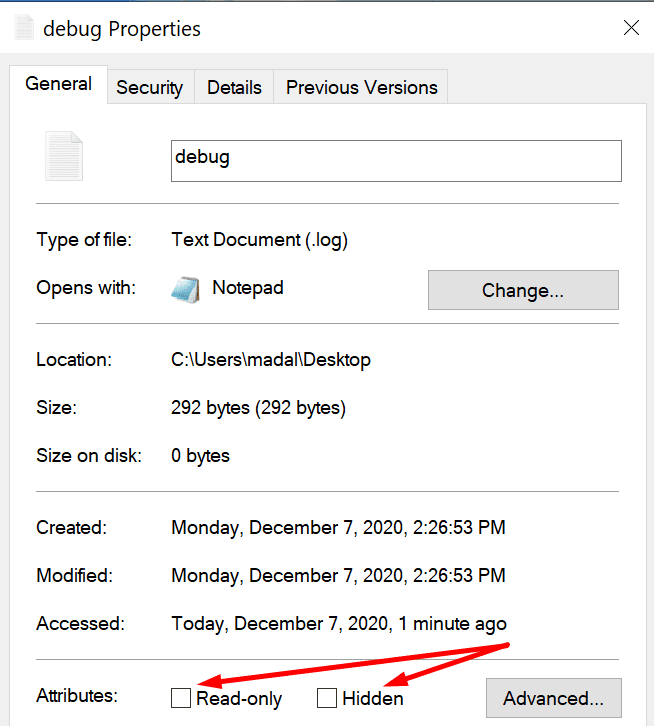
- Periksa opsi ini dan simpan perubahannya.
- Hidupkan Kembali komputer Anda.
Cara Mencegah Browser Membuat File Debug di Desktop
Hapus Folder Crashpad
Jika Anda ingin menghentikan browser Anda dari membuat file debug di desktop Anda, ikuti langkah-langkah di bawah ini.
- Tekan tombol Windows dan R untuk membuka jendela Run.
- Kemudian, masukkan salah satu jalur berikut:
- %localappdata%\Google\Chrome\User Data\Crashpad (untuk pengguna Chrome.
- %localappdata%\Microsoft\Edge\User Data\Crashpad (untuk pengguna Microsoft Edge).
- Selanjutnya, hapus semua file dan folder dari Crashpad map.
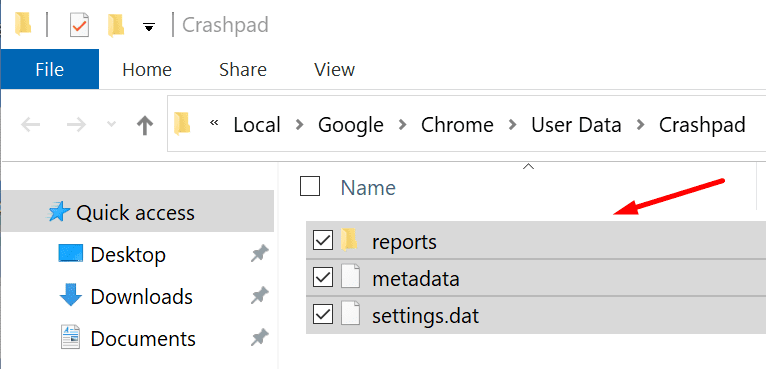
- Nyalakan ulang mesin Anda untuk mencegah browser menempatkan file debug.log baru di desktop Anda.
Perbarui Peramban Anda
Jika masalah ini dipicu oleh beberapa kesalahan dalam kode, coba perbarui browser Anda. Baik Google dan Microsoft biasanya cepat menyelesaikan masalah browser. Semoga masalahnya sudah ditambal di versi browser terbaru.